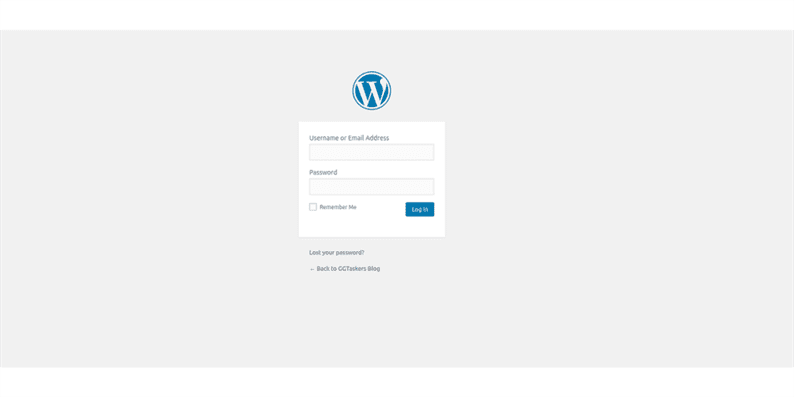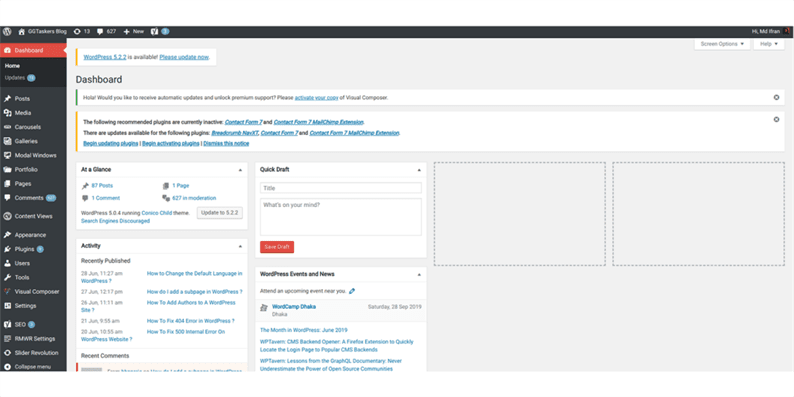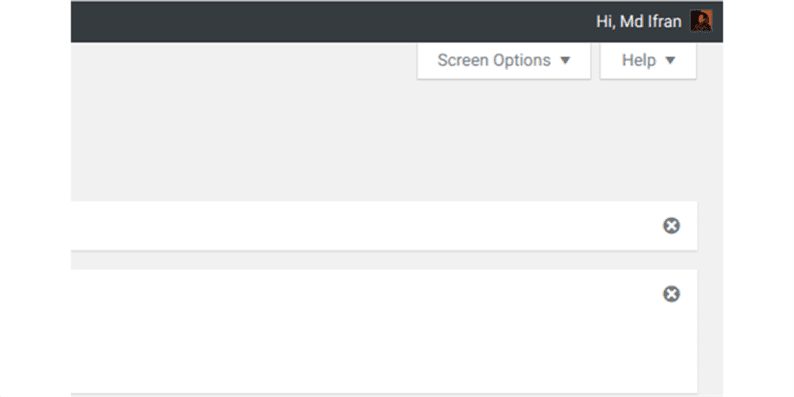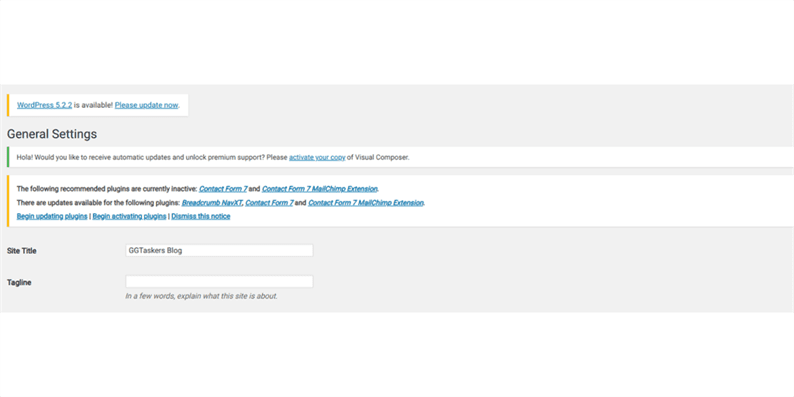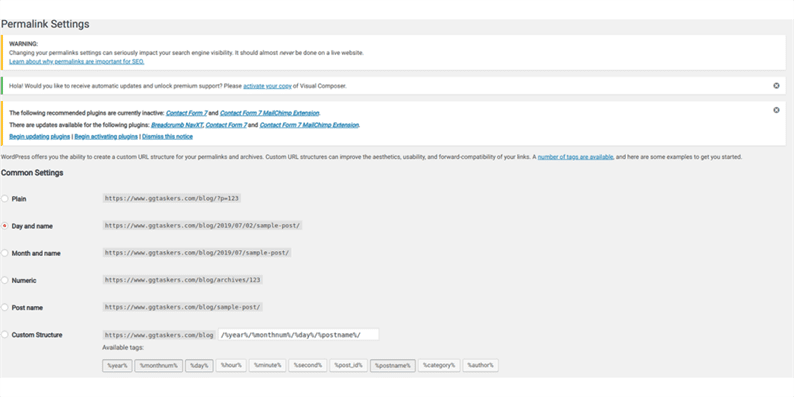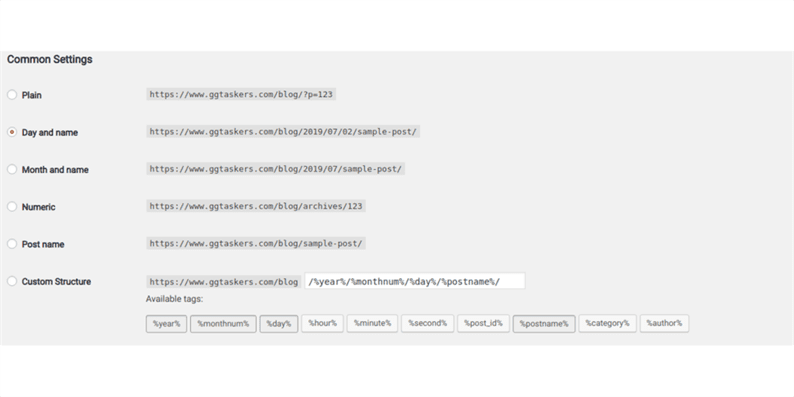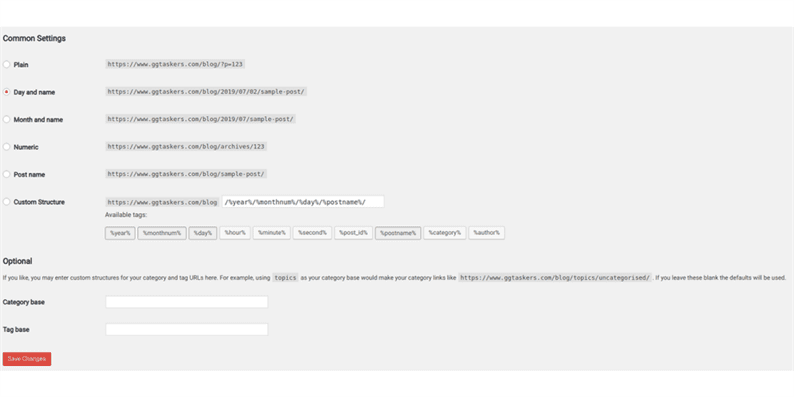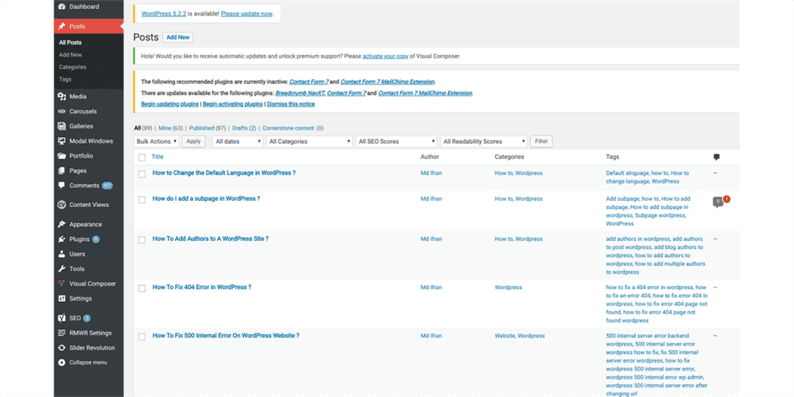Kuidas WordPressis püsilinke muuta?
Elame digitaalse turunduse ajastul, kus sisu on kõik. 53% turundajatest ütleb, et ajaveebi pidamine on nende peamine sisuturunduse prioriteet. Äriblogimine on turundustaktika, mis võimaldab ettevõttel veebis rohkem nähtavust saavutada. Kui teete oma veebisaidi jaoks SEO-d, on ajaveebi pidamine esimene asi, mida peaksite kaaluma. Sarnaselt sotsiaalmeediaga on e-turunduse ajaveebi ka turunduskanal, mis aitab teie ettevõtet kasvatada. Kui haldate WordPressis ajaveebisaiti, olete ilmselt kuulnud püsilinkidest. Püsilingid on selles ajaveebis SEO tegemisel väga olulised. Näitan teile, kuidas saate oma WordPressi veebisaidil püsivat linki muuta.
Mis on püsilingid
Püsilingid on teie veebisaidi postituse digitaalne aadress. Lihtsuse huvides on see URL. Püsilingid mängivad WordPressi SEO-s olulist rolli, kuna Google leiab teie sisu nii. Arvasin, et pole hea oma veebisaidi püsilinke muuta, kuid mõnikord on SEO-i tõhustamiseks oluline püsilinkide muutmine.
Miks soovite WordPressis püsilinke muuta?
Põhjuseid, miks soovite oma WordPressi veebisaidi püsilinke muuta, on palju. Muud CMS-id, nagu Drupal, ei luba Magento teil muuta aktiivse saidi püsilinke. Kuid kui kasutate WordPressi, saate seda hõlpsalt teha. Siin on mõned põhjused, miks peaksite oma WordPressi saidil püsivat linki muutma:
1 Parem SEO optimeerimine.
2 Sisu dubleerimise vältimine
3 Lihtne viis sisu linkimiseks.
Kui kasutate WordPressi, on püsilinkide muutmine üsna lihtne. Siin on 10 lihtsat sammu, kuidas saate oma WordPressi veebisaidi püsilinke muuta.
Esimene samm: peate minema oma veebisaidi taustaprogrammi või WordPressi jaoks, mida tuntakse kui wp-admin. See on WordPressi veebisaidi universaalne sisselogimine. Oletame, et teie veebisait on www.example.com, siis peate sisestama URL-i kujul www.example.com/wp-admin.
Teine samm: peate veenduma, et logite sisse administraatorina. WordPressis on erinevad rollid, mida saate kasutajale määrata ja lisaks on olemas ka administraatori sisselogimine. Samuti saate määrata kasutajatele administraatori juurdepääsu. Seega peate veenduma, et logite sisse administraatorina või mis tahes kasutajana, kellel on administraatorijuurdepääs.
Kolmas samm: pärast sisselogimist suunatakse teid teie armatuurlauale. Kui logite sisse administraatorina või mis tahes kasutajana, kellel on sisselogimisjuurdepääs, leiate kõik valikud oma ekraani vasakus servas. Sellelt armatuurlaualt pääsete juurde igasugusele teabele.
Neljas samm: armatuurlaual näete vahekaarti seaded. Sellel vahekaardil on kogu teave ja teave selle kohta, kuidas teie veebisait välja näeb ja kuidas see toimib. See on oluline vahekaart, nii et peate selle vahekaardi all töötades olema eriti ettevaatlik.
Viies samm: klõpsake lihtsalt seadete vahekaarti ja see viib teid üldiste sätete juurde. Pärast üldsätte klõpsamist on saadaval mõned muud valikud. Armatuurlaual leiate jaotise nimega püsilingid. Peate klõpsama püsilinkidel.
Kuues samm: vaikimisi valitakse teie postituse päev ja nimi alati WordPressi vaikepüsilingil. Peate valima püsilingi, mille soovite oma WordPressi sisu jaoks määrata. Samuti saate oma veebisaidi jaoks luua vaikimisi püsilinke.
Seitsmes samm: kui olete oma sisu jaoks püsivad lingid valinud, klõpsake lihtsalt nuppu Salvesta.
Kaheksas samm: muudatuste kinnitamiseks peate klõpsama oma postituste vahekaardil, valima kõik postitused ja klõpsama mis tahes hiljutisel postitusel.
Üheksas samm: postitus avatakse ja postituse nime all näete uut püsilinki.
Kümme samm: lõpuks lähete oma ajaveebi või URL-i riba lehele ja näete, et teie sisu URL on muudetud.